По умолчанию в Windows 10 много стандартных программ, но их, безусловно, не хватает для удовлетворения всех желаний пользователя. Поэтому каждому рано или поздно придётся устанавливать сторонние программы, а сделать это можно разными способами. При этом стоит уметь удалять как стандартные, так и сторонние приложения.
Установка программ
Установка любой программы осуществляется при помощи установочного файла. В большинстве случаев данный файл имеет расширение exe. Скачать его можно с официального сайта компании, разработавшей приложение, пиратского сайта или магазина Windows Store. Все методы имеют свои преимущества и недостатки, поэтому в каждом случае выбирать один из них придётся самостоятельно.
Стандартным методом
Самый привычный способ, используемый всеми пользователями, — запуск exe файла при помощи двойного клика левой клавиши мыши. После открытия файла разворачивается окно установки, в котором нужно будет подтвердить установку, принять лицензионное соглашение, указать путь до папки, в которую будет загружена устанавливаемая программа, и настроить некоторые параметры.
Через меню «Пуск»
В меню «Пуск», которое открывается нажатием кнопки или иконки с логотипом Windows, расположен список всех программ, имеющихся в памяти жёсткого диска. В нём можно найти программу, подлежащую удалению, кликнуть по ней правой клавишей мыши и выбрать в появившемся контекстном меню функцию «Удалить».
Нажимаем кнопку «Удалить»
Через панель управления
Панель управления — программа со всеми настройками Windows. Помимо всех её возможностей, в ней можно найти раздел, позволяющий управлять программами:
- Раскройте панель управления. Найти её можно при помощи системной поисковой строки.
Открываем панель управления - Перейдите к разделу «Программы и компоненты».
Открываем раздел «Программы и компоненты» - Из выданного списка выберите программу, от которой хотите избавиться, и кликните по кнопке «Удалить».
Выбираем приложение и нажимаем кнопку «Удалить»
Через параметры
Альтернативная программа, в которой также находятся средства по управлению Windows, называется «Параметры». Использование её тоже может привести к тому, что ненужное приложение будет удалено.
- Разверните параметры системы.
Открываем параметры системы - Перейдите к блоку «Приложения».
Открываем раздел «Приложения» - В списке отыщите нужный вариант и нажмите на него. Появится кнопка «Удалить», нажатие которой вызовет удаление выбранного приложения.
Кликаем по кнопке «Удалить»
При помощи Revo Uninstaller
Revo Uninstaller — приложение, позволяющее быстро просмотреть список программ и отредактировать его, скрыв или удалив лишние элементы. Официальный сайт с пробной-бесплатной и полной-платной версией — https://www.revouninstaller.com/revo_uninstaller_free_download.html. Для удаления приложения достаточно выделить его и нажать кнопку Uninstall.
Выбираем программу и нажимаем кнопку Uninstall
При помощи CCleaner
CCleaner — более известный аналог предыдущего приложения. Использовать его можно не только для удаления программ, но и для очистки памяти от разного рода мусора. Официальный сайт, с которого можно загрузить установочный файл бесплатно, — http://ccleaner.org.ua/.
- Чтобы удалить приложение, необходимо, запустив программу, перейти к разделу Tools — Uninstall.
- Выберите приложение из списка и кликните по кнопке Uninstall. Готово, через несколько секунд оно будет удалено.
В разделе Tools нажимаем кнопку Uninstall
Через PowetShell
Прибегнув к помощи встроенной программы OneGet (PackageManagement), можно удалить любое приложение через выполнение команды Uninstall-Package –Name X в окне PowerShell,где X — название пакета программы.
Копируем пакет и удаляем по нему приложение
Удаление стандартных приложений Windows 10
Стандартные приложения, установленные в Windows 10 по умолчанию, стоит рассматривать отдельно, так как многие из них нельзя удалить ни одним из вышеописанных методов. Для того чтобы найти корректное название программы, подлежащей удалению, и стереть её, пройдите следующие шаги:
- Для получения списка системных программ, выполните запрос Get-AppxPackage | Select Name, PackageFullName в PowerShell. Его результатом станет набор строк, в котором вас будет интересовать столбец Найдите и скопируйте его значение для удаляемой программы.
Выполняем команду Get-AppxPackage | Select Name, PackageFullName - Выполните команду Get-AppxPackage X | Remove-AppxPackag, где X — скопированное ранее имя пакета.
Выполняем команду Get-AppxPackage X | Remove-AppxPackag
Готово, выбранный элемент через несколько секунд будет удалён.
Видео: как удалить стандартные приложения Windows 10
Установить сторонние приложения на Windows 10 через специальный файл, магазин Windows и выполнение команд в PowerShell. Стереть их можно при помощи параметров, панели управления, меню «Пуск», других сторонних программ и PowerShell. Стандартные приложения удаляются исключительно через выполнение определённых запросов в PowerShell.
- Категория: Windows 10
- Дата: 14-11-2016, 08:08
- Просмотров: 26 764
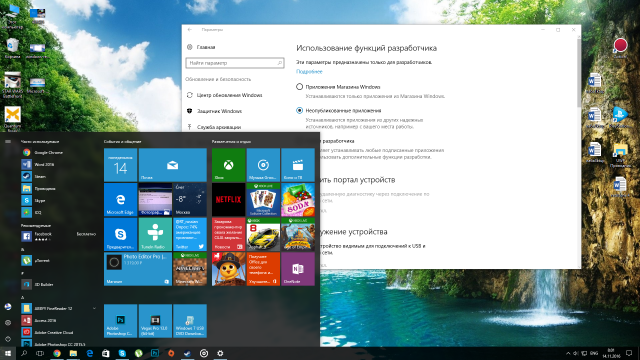
В операционной системе Windows 10 компания Microsoft продолжает продвигать новую платформу универсальных предложений, которые скачиваются из магазина Windows Store. Однако, как и в случае с системой Android и рядом других, можно скачивать приложения из-за пределов магазина — так называемая сторонняя загрузка.Для Windows 10 это означает, что приложение не прошло процедуру сертификации для попадания в магазин и работы на Windows-устройствах.
По умолчанию операционная система блокирует такие приложения. Причина — желание защитить пользователей и их устройства. Сертифицированное приложение означает надёжность, отсутствие вредоносного кода и незадокументированных действий.Есть ряд причин для сторонней установки приложений. Например, если вы или ваш друг разработчик и вы хотите протестировать создаваемое приложение перед его отправкой на допуск в магазин. Можно найти приложение в вебе и установить его на своё устройство, существует немало сайтов с доступными для скачивания программами.
Как выполнить стороннюю установку приложений на Windows 10
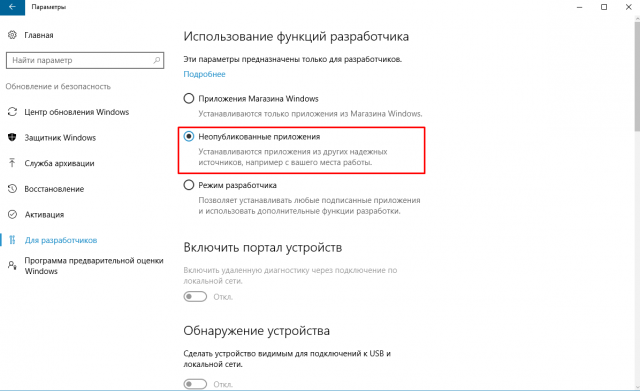 Откройте Параметры > Обновление и безопасность > Для разработчиков > Использование функций разработчика > Неопубликованные приложения. Нажмите «Да» в окне подтверждения с описанием риска. Перезагрузите компьютер.
Откройте Параметры > Обновление и безопасность > Для разработчиков > Использование функций разработчика > Неопубликованные приложения. Нажмите «Да» в окне подтверждения с описанием риска. Перезагрузите компьютер.
 Ещё здесь есть опция «Режим разработчика», которая даёт дополнительные возможности, помимо сторонней установки приложений.Рекомендуется устанавливать приложения только из доверенных источников, чтобы не повредить устройства и не подвергать опасности данные на них. Это же руководство можно использовать для сторонней установки приложений на смартфонах на Windows 10 Mobile.futureDeveloper Источник:windowscentral.comИнформация Посетители, находящиеся в группе Гости, не могут оставлять комментарии к данной публикации.
Ещё здесь есть опция «Режим разработчика», которая даёт дополнительные возможности, помимо сторонней установки приложений.Рекомендуется устанавливать приложения только из доверенных источников, чтобы не повредить устройства и не подвергать опасности данные на них. Это же руководство можно использовать для сторонней установки приложений на смартфонах на Windows 10 Mobile.futureDeveloper Источник:windowscentral.comИнформация Посетители, находящиеся в группе Гости, не могут оставлять комментарии к данной публикации.
Adguard опубликовала новый онлайн-инструмент, благодаря которому, пользователи со всего мира могут загружать приложения Windows 10 не используя Microsoft Store.
Вы можете помнить, что Adguard в 2017 году создал инструмент, позволяющий, напрямую загружать образы ISO Windows и Office с серверов Microsoft.
Ранее у вас было два варианта загрузки приложений из Microsoft Store, оба работали на устройстве Windows 10: использовать Store для загрузки и установки приложений или используйте монитор трафика для перехвата загрузок и сохранения файлов приложений непосредственно в системе.
Новый инструмент Adguard Store меняет это, поскольку предоставляет всем возможность загрузки любого приложения из магазина Microsoft. Все, что вам нужно, это ссылка на приложение в магазин; вы можете выбрать загрузку определенной версии приложений, например, для выпуска версий Windows 10 или Fast Ring.
Adguard перечисляет все доступные версии, и все, что вам осталось сделать, — это нажать на одну из них, чтобы загрузить приложение в локальную систему. Сценарий извлекает информацию из Microsoft Store. В интерфейсе перечислены все файлы, даты истечения срока действия и хэши SHA-1. Вам необходимо загрузить файлы AppxBundle и EAppxBundle для выбранного приложения. Обратите внимание, что в листинге могут отображаться разные версии одного и того же приложения.
Как получить ссылку на нужное приложение в Магазине Windows 10.
- Чтобы получить ссылку на загрузку приложения, откройте магазин и перейдите на страницу нужного вам приложения.
- Рядом со звездным рейтингом нажмите на ссылку «Поделиться» (см. картинку ниже)
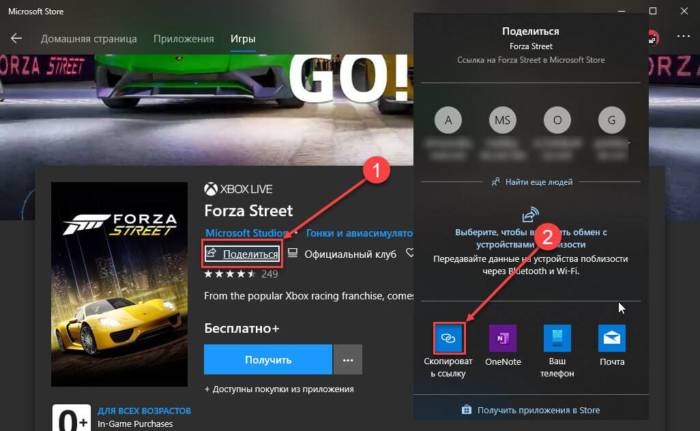
- В следующем диалоговом окне выберите опцию «Скопировать ссылку», ссылка на приложение будет скопирована в буфер обмена.
- Вставьте ее в инструмент инструмент «Adguard Store» и загрузите AppxBundle файл в локальную систему.
Чтобы установить его, нужно включить «Режим разработчика» на компьютере с Windows 10.
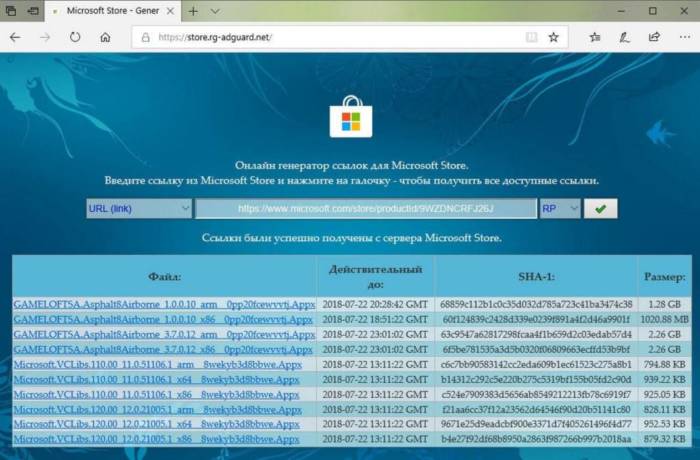
Включить Режим разработчика.
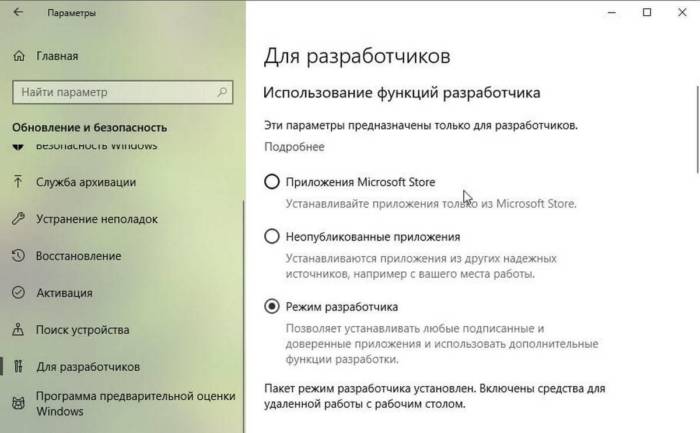
- Откройте приложение «Параметры» нажав сочетание клавиш Win + I .
- Перейдите в раздел «Обновление и безопасность» → «Для Разработчиков».
- Включите параметр «Режим разработчика».
- Windows покажет уведомление, информирующее вас об опасностях включения режима разработчика. Примите приглашение, выбрав «Да».
- При необходимости перезагрузите компьютер.
Установить .appx файл двойным кликом мыши.
- После того, как вы загрузили нужный файл в формате .appx. Дважды кликните на нем, чтобы установить приложение. Файл EAppxBundle используется для обновления приложения.
- Windows 10 откроет окно установки, нажмите на кнопку «Установить».
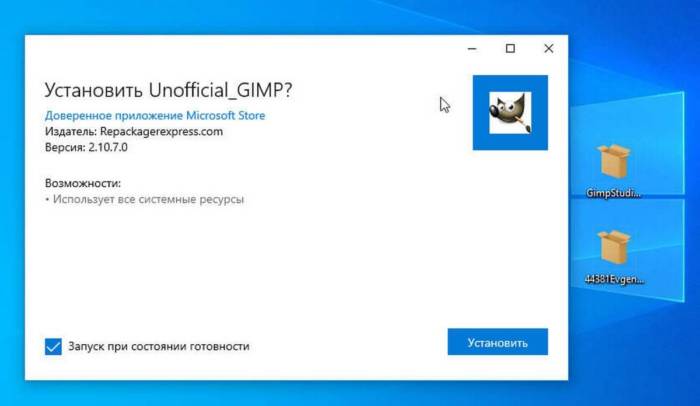
- После завершения установки, система автоматически запустит установленное UWP приложение.
Приложение будет установлено на вашем устройстве. Если вы все сделали правильно, вы сможете открыть приложение .appx, как и любую другую программу из меню «Пуск». Проверьте список установленных приложений в Microsoft Storе, вы заметите, что оно ведет себя также как любое другое приложение, установленное из Магазина.
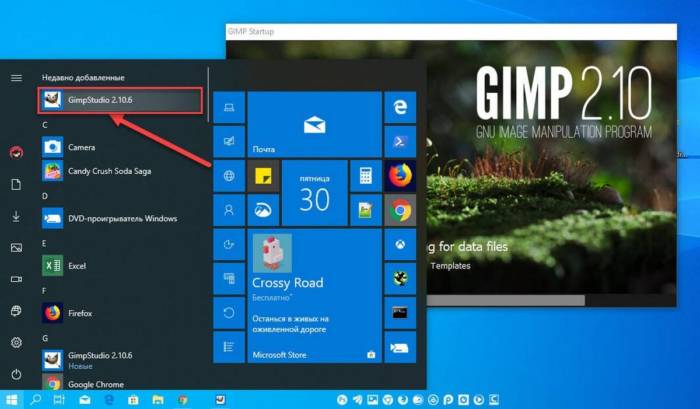
Если вы хотите удалить установленное приложение, кликните правой кнопкой мыши на приложение, и выберите в контекстном меню опцию «Удалить». Процесс удаления .appx приложений не отличается от любого другого приложения в Windows 10.
Установка файла .appx с помощью PowerShell
В качестве альтернативы, вы можете установить заранее загруженное приложение .appx с помощью PowerShell.
- Откройте папку в которой находится .appx файл.
В моем случае это «C:UsersAlmanexDownloads», кликните вкладку «Файл» и перейдите в выпадающем меню «Запустить Windows PowerShell» → «Запустить Windows PowerShell от имени администратора» см. картинку ниже.
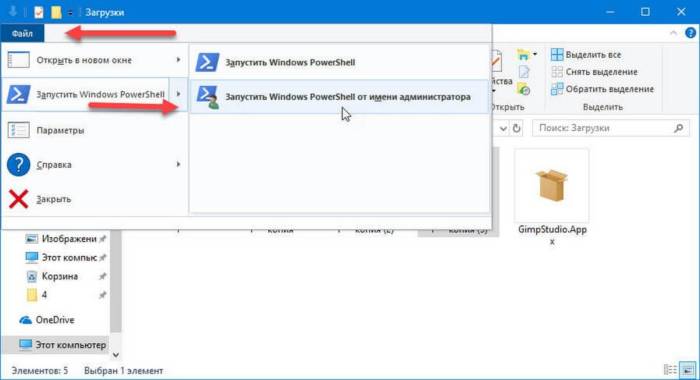
2. Дальше вы должны использовать команду, чтобы установить .appx файл. Не забудьте изменить название файла « имя .appx» на ваше.
Add-AppxPackage . имя .appx
Add-AppxPackage -Path . имя .appx
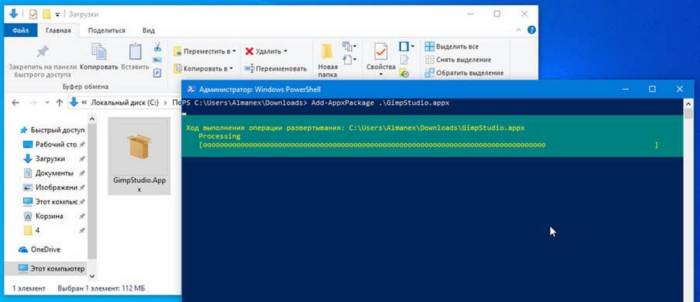
После выполнения одной из команд, приложение будет установлено, вы не получите сообщение о успешной установке, само приложение вы найдете в меню «Пуск».
Если вы знаете другой способ установки .appx приложений в Windows 10, поделитесь с нами в комментариях ниже.
Опция загрузки приложений полезна в некоторых ситуациях, например, когда необходимо установить приложения на несколько компьютеров, но вы не хотите каждый раз загружать его из магазина. Другим не менее интересным вариантом является возможность загрузки приложений из других каналов, например «Fast Ring», если вы находитесь в «Retail».
Рейтинг: /5 — голосов —>
- https://winda10.com/programmy-i-prilozheniya/kak-udalit-programmu-v-vindovs-10.html
- https://msreview.net/windows-10/259-kak-aktivirovat-storonnyuyu-ustanovku-prilozheniy-v-windows-10.html
- https://g-ek.com/adguard-ustanovka-prilozhenij-windows-10
Источник: noviykomp.ru
Как установить программы в Windows 10 шаг за шагом
Когда мы покупаем новый PC или сбросьте систему старого с Windows 10 с нуля мы находим ряд приложений, установленных по умолчанию. Они помогают нам с первых минут начать работу над операционной системой Redmond, что помогает многим. Но давайте также рассмотрим различные способы, которые мы можем использовать для установки программ на наш компьютер.
Однако многие другие против этого Программы UWP которые входят в состав самой операционной системы. Вот почему, начиная с нового ПК или с нуля в Windows 10, они первым делом устанавливают свое любимое программное обеспечение. Это то, чем мы занимаемся в течение долгого времени, и у нас есть несколько путей для этого. И мы должны помнить, что в наше время у нас есть множество программных секторов, которые мы можем использовать.
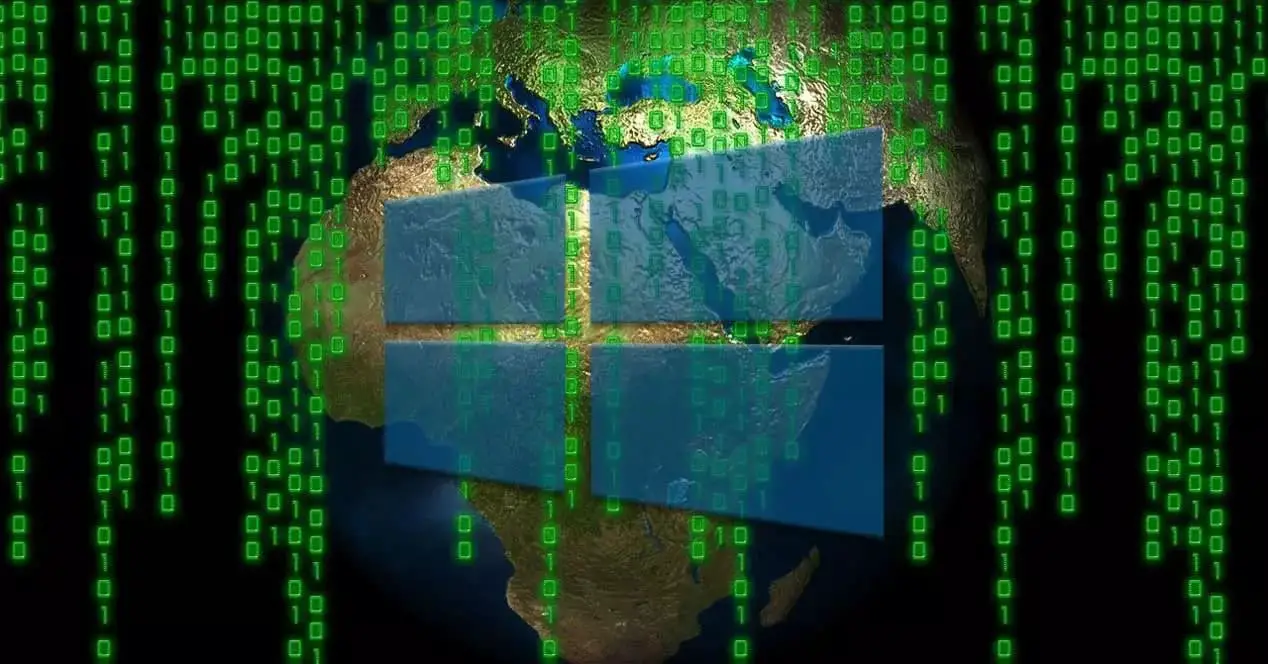
Вот почему, чтобы максимально использовать имеющееся у нас оборудование, мы делаем хороший выбор этих игр. Для всего этого мы поговорим о различных способах установки любого типа программное обеспечение в Windows 10. Как мы уже упоминали, существует не только один способ, поэтому мы поговорим о тех, которые у вас есть, по вашему желанию, чтобы выбрать тот, который вас интересует больше всего.
Различия между приложениями UWP и SE всегда
Здесь мы должны иметь в виду, что существует различие между UWP приложения и обычный EXE. Скажем, первый тип, который мы комментируем, — это те, которые принадлежат самой платформе Windows и адаптированы для этой операционной системы. Они могут быть как от собственной фирмы Редмонда, так и от третьих лиц. Например, это те, которые мы упоминали, которые мы обнаружили предустановленными в Windows с самого начала, хотя мы нашли гораздо больше в Microsoft Магазине.
С другой стороны, у нас есть так называемые Win32 , это те программы, которые мы устанавливаем на ПК из любого другого места. Такие предметы, как Интернет, компакт-диск или DVD , чтобы USB-палки и т.д. здесь вступают в игру. И метод, который мы можем выбрать в этом смысле, самый разнообразный. Для всего этого ниже мы покажем вам, как достичь этого всеми способами.
Устанавливать программы в операционной системе Microsoft
Прежде всего, мы поговорим об обычных программах, которые уже много лет используются на наших настольных компьютерах.
Скачивание программ из Интернета
Один из наиболее распространенных методов, которые мы используем для этого, — это Интернет. Для этого, как могло быть иначе, первое, что нам понадобится, это использовать браузер. Либо Edge сам, который уже предустановлен в Windows 10 , или другое подобное Chrome or Firefox, они необходимы в данном случае. Оказавшись на экране, вам нужно только написать URL-адрес, с которого будет выполняться загрузка, в адресной строке.
Обычно это делается с официального сайта разработчик программы , который является наиболее рекомендуемым. Но в то же время у нас всегда есть возможность использовать более общие порталы загрузки, которые предлагают нам множество программ.
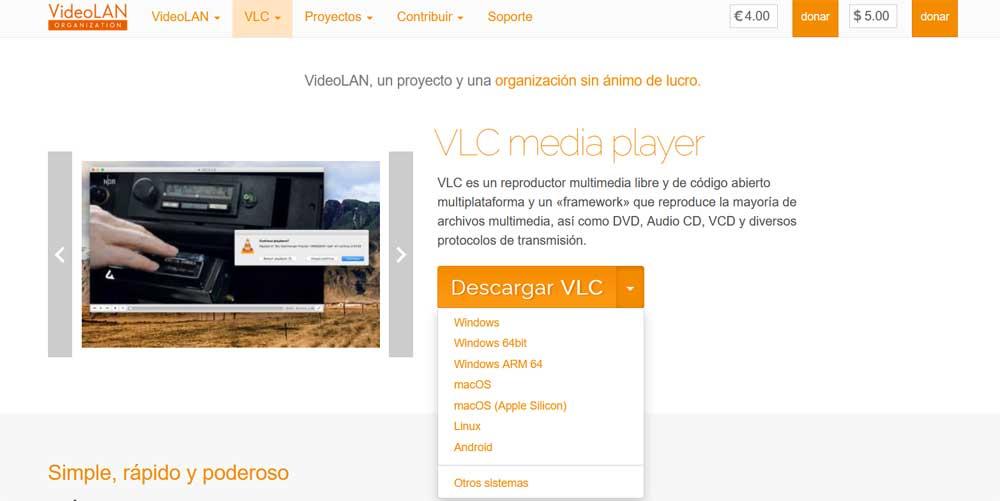
Как правило, здесь мы найдем версии приложения доступные, а также поддерживаемые платформы. Поэтому нам нужно только выбрать тот, который нас больше всего интересует в каждом конкретном случае, и загрузить его в команду. Затем нам нужно только дважды щелкнуть исполняемый файл, чтобы установить программу как таковую.
Установить с внешнего устройства или жесткого диска
Но также может быть, что у нас уже есть исполняемый файл приложения, но он не установлен на компьютере. Его можно найти на жестком диске ПК или на Запоминающее устройство USB , CD или DVD. Во всех случаях методы очень похожи, а также просты. Если это внешнее устройство, такое как память, нам нужно будет подключить устройство к компьютеру через USB-порт . Не говоря уже о компакт-дисках или DVD, нам обязательно потребуется устройство чтения, что-то все менее и менее распространенное. Очевидно, что в нем мы вводим поддержку, содержащую программу, которую мы собираемся установить.
Как бы то ни было, обычным явлением в этих случаях является то, что новое окно, соответствующее Windows Проводник открывается. В противном случае мы также можем открыть его вручную, например, с помощью комбинации клавиш Победа + Е. Таким образом, в новом окне, которое появляется на экране, мы должны перейти к интересующему нас в данном случае блоку. Тогда мы найдем соответствующий EXE или файл MSI, которые обычно являются наиболее распространенными исполняемыми файлами, чтобы мы могли установить программу как таковую.
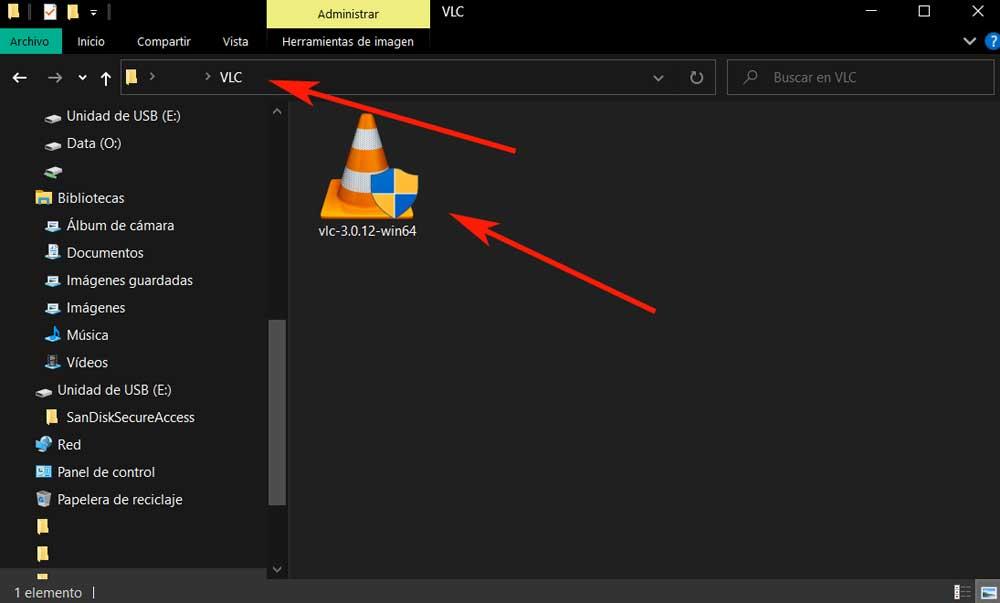
Таким образом, как и в предыдущем случае, нам нужно только дважды щелкнуть EXE или MSI для его последующей установки на компьютер.
Используйте портативные программы
До сих пор мы говорили о том, как лучше всего использовать EXE-приложения на ПК с Windows. Но да, мы должны иметь в виду, что в определенных случаях мы можем использовать те же самые позиций но без необходимости устанавливать их в системе. Это фактически позволит нам использовать наши любимые игры на компьютере, например, с USB-накопителя.
В частности, мы имеем в виду переносимые программы, специальные версии некоторых приложений, которые работают без необходимости установки. Для этого все, что нам нужно сделать, это загрузить соответствующий портативная версия с сайта разработчика, как мы уже показывали. В то же время мы можем использовать одну из самых популярных страниц для загрузки этих версий. как этот .
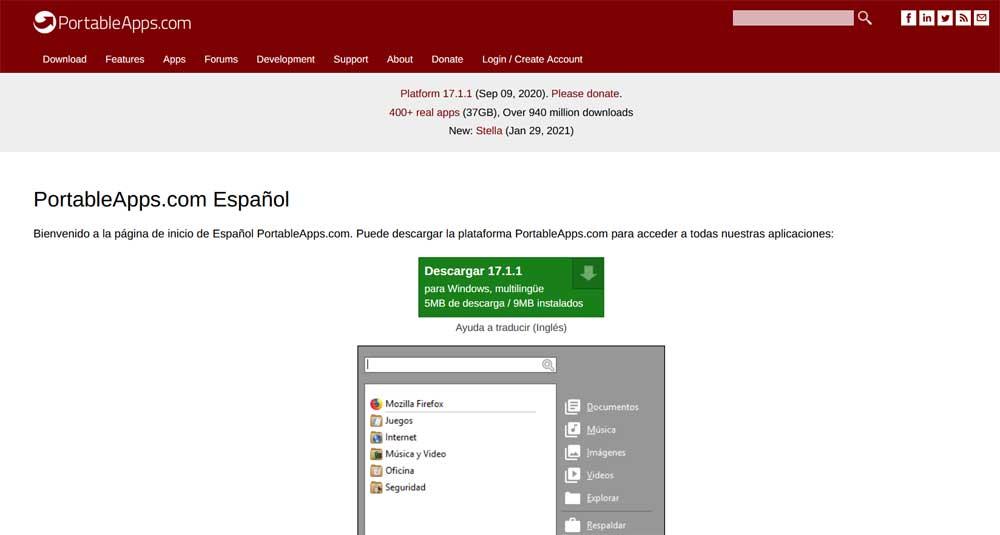
Одним из преимуществ этих версий программ является то, что мы можем запускать их с жесткого диска ПК или с внешнее устройство . Таким образом, например, если мы сохраняем коллекцию с наиболее часто используемыми программами в портативной версии, мы всегда можем сохранить их, например, на USB-накопителе.
Установите приложения UWP из Microsoft Store
Как мы упоминали в начале, в операционной системе Redmond у нас также есть возможность установки программ UWP. Они были разработаны для платформы Windows, поэтому легко интегрируются в операционная система . Они также загружаются из официального магазина, поэтому можно сказать, что их надежность проверяется и контролируется.
Поэтому, чтобы добиться этого, о чем мы вам сообщаем, первое, что мы сделаем, это поищем живую плитку магазина в Меню Пуск Windows , где щелкаем. Это уступит место системному хранилищу как таковому и всему его содержимому.
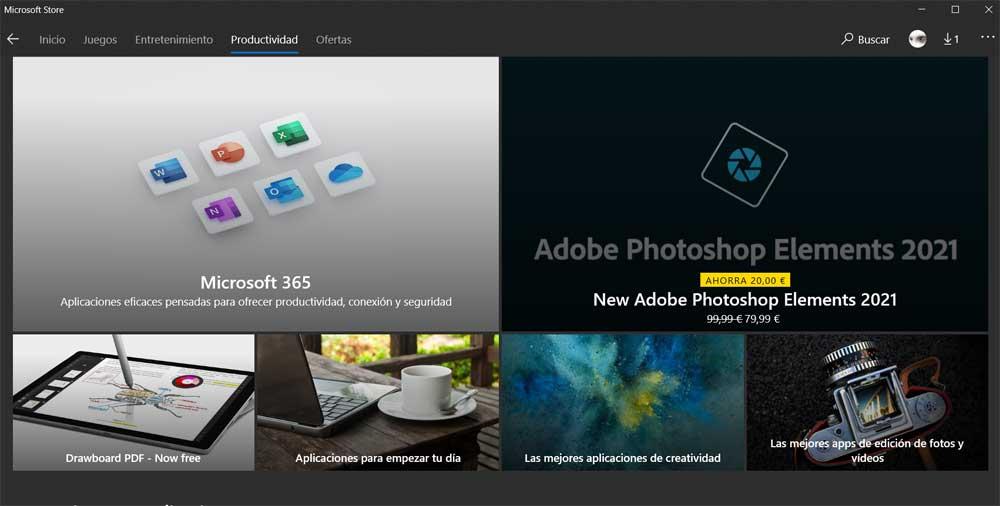
В верхней части его основного интерфейса мы находим несколько категорий, таких как игры, производительность или Развлечения на борту . В то же время в правой верхней части окна мы находим поисковик в форме увеличительного стекла. Следовательно, нам нужно только найти программу или программы, которые мы хотим загрузить отсюда. Мы найдем как бесплатные, так и платные приложения, а также множество предлагаемых. Поэтому, как только мы решим, что мы хотим установить, просто нажмите на Получить или кнопку Купить, в зависимости от каждого случая.
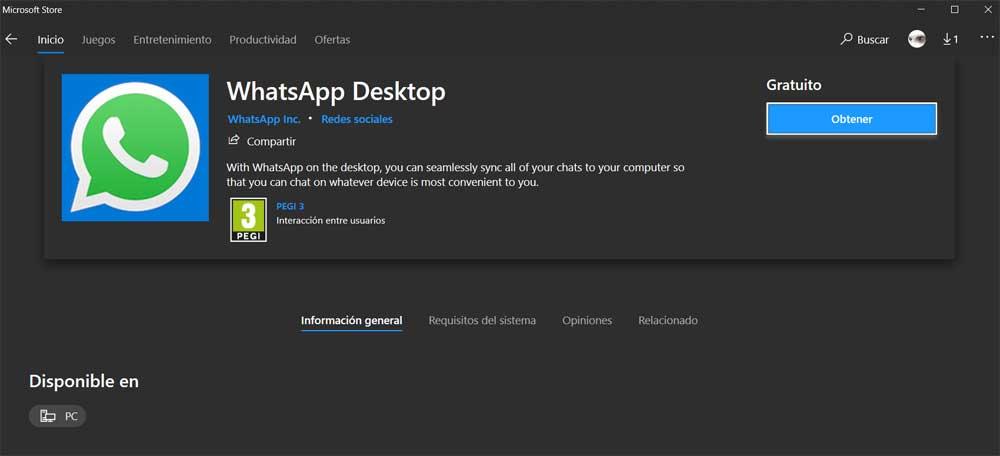
Программа будет добавлена непосредственно в системное меню «Пуск», откуда мы сможем ее запустить. В добавление к удалить UWP , необязательно проходить через Панель управления, просто щелкните правой кнопкой мыши по соответствующей ссылке.
Установить UWP из Windows PowerShell
Сказать, что приложения UWP, о которых мы здесь говорили, на самом деле являются программами .Appx или .AppxBundle, эквивалентными упаковщиками EXE или MSI Win32. Как мы только что видели, они обычно находятся в официальном системном магазине, но это не единственный метод установки программ такого типа.
Разрешаем в Windows 10 установку неопубликованных приложений
Начиная с Windows 8 в клиентских операционных системах Microsoft имеются 2 типа приложений — приложения рабочего стола (desktop apps) и современные приложения (modern apps). Десктопные приложения можно устанавливать без особых ограничений, тогда как для современных по умолчанию разрешена установка только из магазина Windows. И сегодня речь пойдет о том, как обойти это ограничение и разрешить установку современных приложений, не опубликованных в магазине Windows.
Предположим, что вам требуется установить неопубликованное приложение, например разработанное для использования внутри компании. В Windows 10 сделать это очень просто, достаточно выбрать правильный режим установки. Для выбора доступны три режима:
• Приложения Магазина Windows (Windows Store apps) — в этом режиме разрешено устанавливать только приложения, опубликованные в Магазине Windows;
• Неопубликованные приложения (Sideload apps) — разрешается установка приложений, не опубликованных в Магазине Windows. Однако приложение все равно должно быть получено из доверенного источника, т.е. иметь сертификат доверенного издателя;
• Режим разработчика (Developer mode) — позволяет загружать и устанавливать неопубликованные приложения и запускать их из Visual Studio в режиме отладки. Это наименее безопасный режим, так как он допускает установку любых приложений, в том числе полученных из недоверенных источников.
Примечание. Режим разработчика в Windows 10 предназначен в основном для разработки и отладки приложений в Visual Studio. Он заменяет необходимость установки лицензии разработчика, которая требовалась в Windows 8.1.
Для переключения режимов надо открыть меню Пуск, перейти в раздел Параметры -> Обновление и безопасность -> Для разработчиков и выбрать подходящий режим.
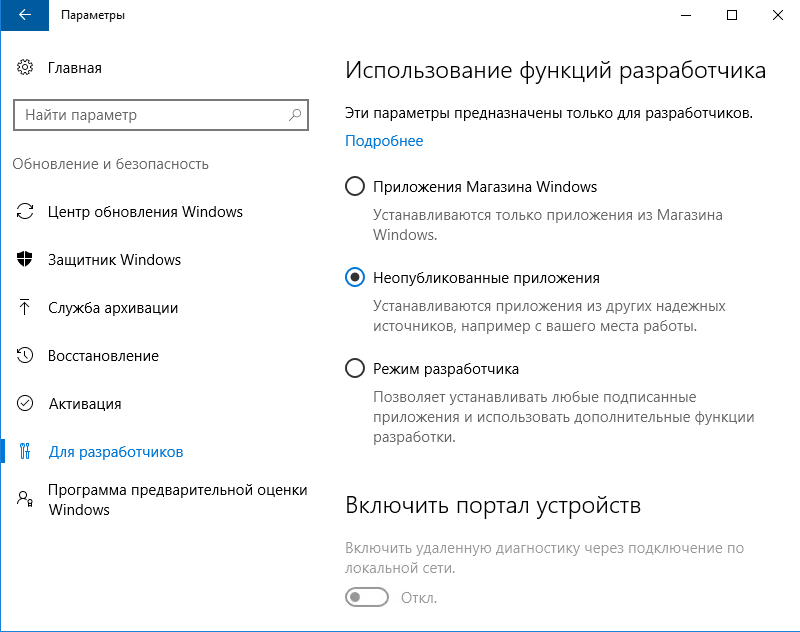
Обратите внимание, что при изменении режимов изменяются некоторые важные системные настройки, влияющие на безопасность, в связи с чем выдается предупреждение о небезопасности данного действия.

Режим установки приложений можно задать и с помощью групповых политик. На локальном компьютере для этого можно воспользоваться локальной оснасткой (Win+R ->gpedit.msc), в доменной среде редактором групповых политик gpmc.msc. Необходимые параметры находятся в разделе Конфигурация компьютераАдминистративные шаблоныКомпоненты WindowsРазвертывание пакета приложений. Для разрешения установки неопубликованных приложений надо активировать политику Разрешить установку всех доверенных приложений, а для включения режима разработчика — дополнительно включить политику Разрешить разработку приложений Магазина Windows из интегрированной среды разработки (IDE).
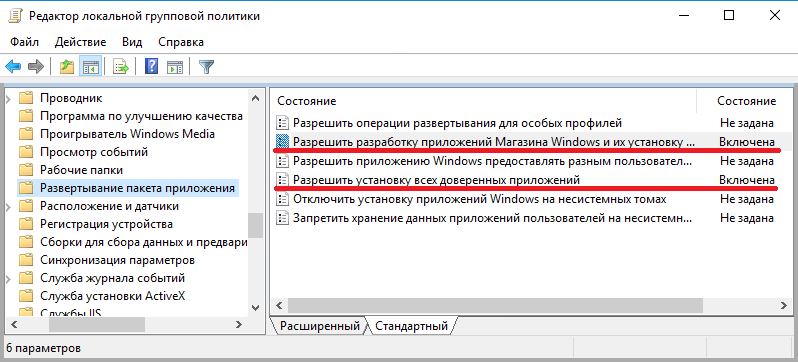
На всякий случай напоминаю, что при использовании групповых политик настройка из графической оснастки становится недоступной, поэтому данный способ удобнее всего применять в доменной среде для централизованной настройки большого количества компьютеров.
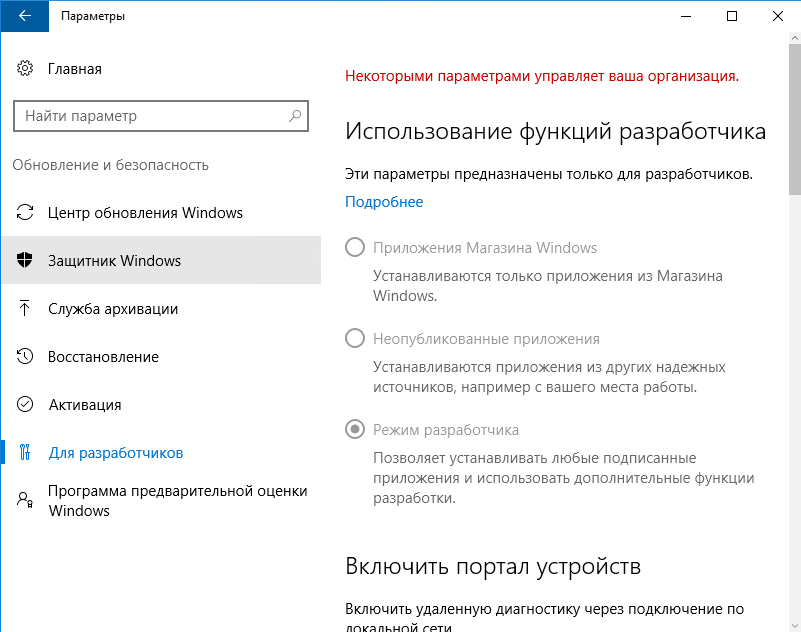
Ну и для полноты выбора еще один способ настройки — прямое редактирование реестра. Этот способ может быть интересен пользователям домашней редакции Windows 10, в которой нет редактора групповых политик.
Настройки находятся в разделе HKLMSOFTWAREMicrosoftWindowsCurrentVersionAppModelUnlock. Чтобы разрешить установку неопубликованных приложений надо параметру AllowAllTrustedApps присвоить значение 1, а для включения режима разработчика — в дополнение к этому присвоить значение 1 параметру AllowDevelopmentWithoutDevLicense.
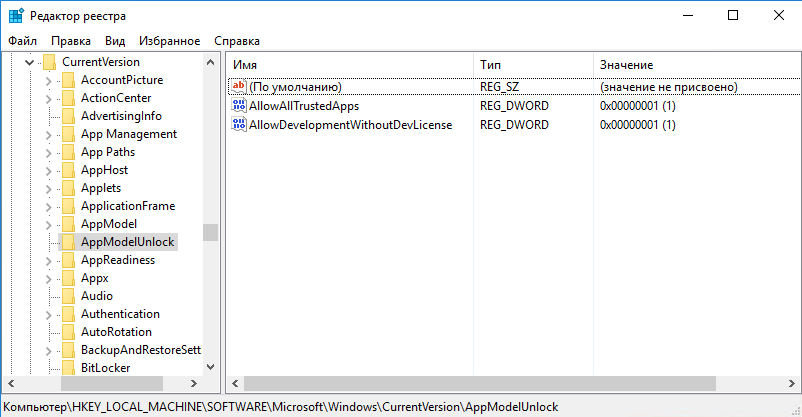
Произвести эти действия можно из командной строки, запущенной с правами администратора. Команда для разрешения неподписанных приложений:
reg add ″HKEY_LOCAL_MACHINESOFTWAREMicrosoftWindowsCurrentVersionAppModelUnlock″ /t REG_DWORD /f /v ″AllowAllTrustedApps″ /d ″1″
и для режима разработчика:
reg add ″HKEY_LOCAL_MACHINESOFTWAREMicrosoftWindowsCurrentVersionAppModelUnlock″ /t REG_DWORD /f /v ″AllowDevelopmentWithoutDevLicense″ /d ″1″
Для отключения перехода к настройкам по умолчанию надо выставить этим параметрам значение 0 или просто удалить их.
Источник: windowsnotes.ru